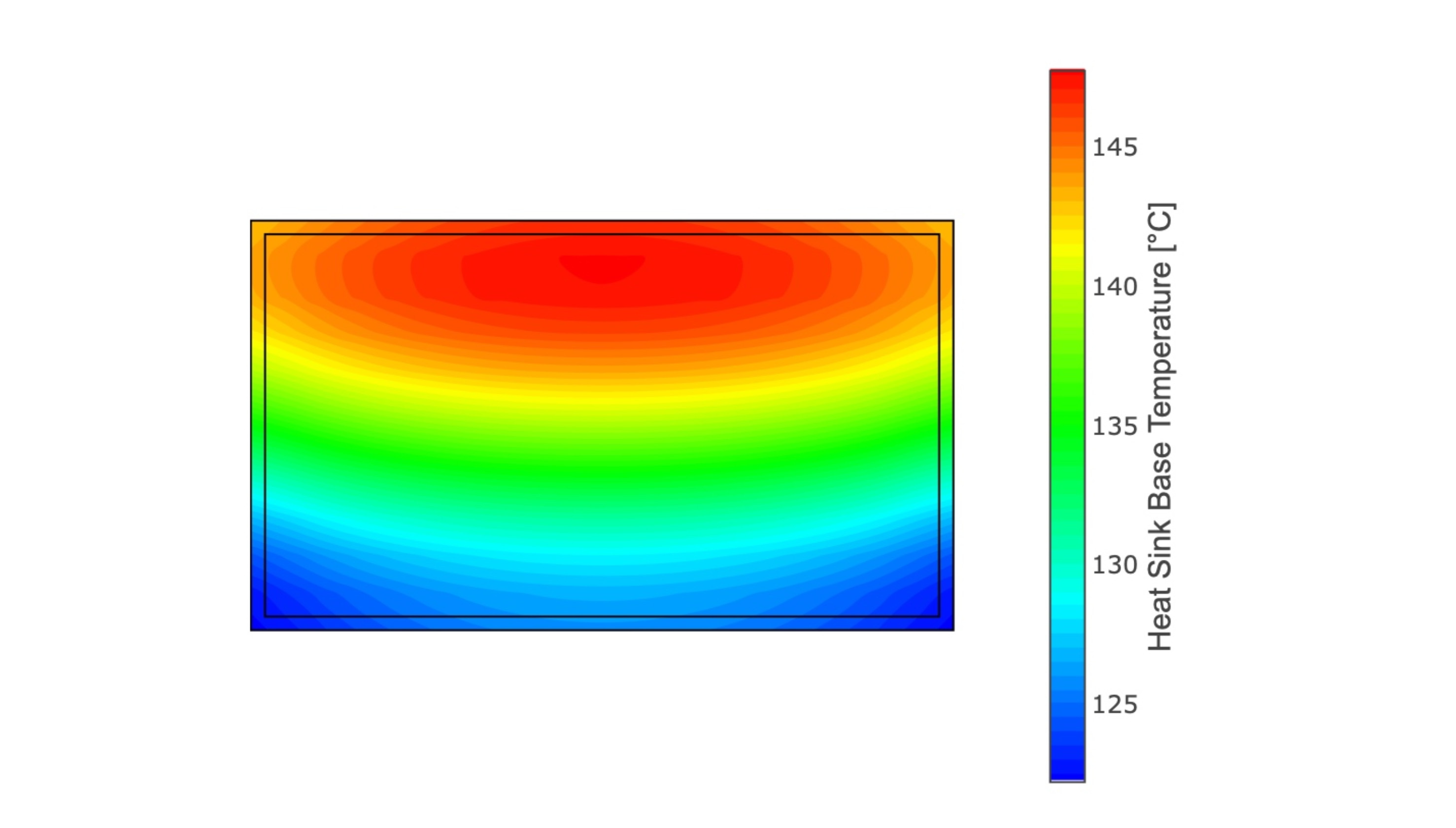시차
다른 각도에서 볼 때 대상 물체가 다른 위치에 나타나는 효과인 시차는 많은 컴퓨터 응용 프로그램에서 일반적인 문제입니다. 디스플레이 앞의 터치 스크린과 사용자의 높이가 다르면 시차가 발생할 수 있습니다. 터치 시스템 소프트웨어 응용 프로그램을 디자인할 때 다음 지침을 사용하면 시차의 영향을 줄이는 데 도움이 됩니다.
인지 장애
인지 장애가 있는 사람들의 경우 컨트롤처럼 보이도록 만들어진 레이블은 혼동을 일으킬 수 있습니다. 화면 디자인과 컨트롤이 지속적으로 재구성되어 디자인이 유연해지면 인지 장애가 있는 사람들이 사용하기 어려울 수 있으며, 이는 컨트롤이 어디에 있고 연관성이 무엇인지 알 수 있는 기회가 주어지지 않는다는 것을 의미합니다.
인구 고령화
노인들은 나이가 들어감에 따라 시력, 청력, 손재주 및 이해력의 변화를 경험하는 경우가 많기 때문에 터치스크린에서 컨트롤의 위치를 식별하고 편안하게 컨트롤을 활성화하는 데 문제가 발생할 수 있습니다.
권장 사항
화면
터치스크린은 햇빛으로부터 보호되어야 합니다
화면은 팔/손목을 지지할 수 있도록 수평으로 기울어져야 합니다
화면은 시선에 수직이어야 합니다
텍스트와 배경색 조합은 대비가 높아야 합니다.
파란색, 녹색 및 보라색 음영은 고령 사용자에게는 문제가 되므로 정보를 전달하기 위해 피하십시오
화면에 눈에 띄는 깜박임이 없어야 합니다
사용자가 필요한 정보를 찾을 위치와 사용 방법을 예측할 수 있도록 시각적 표시 레이아웃을 구성합니다
컨트롤
Namahn (2000)에 따르면, 장애가없는 사용자를위한 민감한 영역이나 키를 터치하는 것은 다음과 같아야합니다.
"최소 크기: 22mm 가로질러"
그러나 Colle & Hiszem (2004)은 다음과 같이 권장합니다.
"키 크기가 20mm 이상... 충분한 공간을 사용할 수 있는 경우 사용해야 합니다."
키 크기는 화면의 크기와 용도 및 장애 유형에 따라 달라져야 합니다. 예를 들어, 터치 감지 스크린이 장착된 모바일 핸드헬드 장치의 한 손 엄지손가락 사용에 대해 Parhi, Karlson and Bederson (2006)은 다음과 같이 말합니다.
"개별 작업의 경우 9.2mm의 목표 크기와 직렬 작업의 경우 9.6mm의 목표 크기는 충분히 커야 합니다... 성능과 선호도를 저하시키지 않고"
그래픽 기호(예: 아이콘)는 텍스트와 함께 표시되어야 합니다
터치 영역, 텍스트 및 배경색 사이에 높은 대비가 있어야 합니다
텍스트 또는 컨트롤은 배경 이미지 또는 패턴이 있는 배경 위에 배치해서는 안 됩니다
검은색 또는 어두운 색 위에 흰색 또는 노란색 활자가 서체, 무게 및 크기가 적합하다면 더 읽기 쉽습니다
컨트롤은 큰 고대비 글꼴로 레이블이 지정됩니다
가청 출력 또는 촉각 출력은 제어 식별 및 제어 활성화 결과를 위해 제공됩니다.
각 타겟 주위에 최소 1mm의 비활성 공간이 제공되어야 합니다(Colle & Hiszem, 2004)
레이블은 컨트롤과 쉽게 구별할 수 있어야 합니다.
컨트롤은 마우스스틱, 헤드스틱 또는 기타 유사한 장치(스타일러스)로 작동할 수 있어야 합니다
음성으로 명령을 입력할 수 있습니다.
휠체어 사용자의 경우 화면의 작업 영역 높이는 800mm에서 1200mm 사이여야 합니다.
시스템은 사용자가 한 단계 뒤로 돌아갈 수 있도록 명확하고 모호하지 않은 컨트롤을 제공하여 오류를 허용해야 합니다
기능과 일치하는 방식으로 화면에 컨트롤을 배치합니다.
모든 레이블과 지침은 짧고 간단한 문구 또는 문장으로 작성되어야 합니다. 가능하면 약어를 사용하지 마십시오
타이밍이 동일하도록 오디오와 동기화된 오디오 프롬프트의 텍스트 버전을 제공합니다
화면의 지시에 추가된(그리고 대체하는 것이 아닌) 지시사항의 음성 출력은 권장됩니다
기존 색상 규칙 준수(예: 중지를 위한 빨간색)
도움 시설
지침은 표시된 다른 정보와 쉽게 구별할 수 있어야 합니다
사용자에게 일반 메시지가 아닌 작업 컨텍스트와 관련된 특정 정보를 제공합니다
오류 복구 방법에 대한 정보 제공
사용자 응답에 허용되는 값 또는 구문 범위 표시
이상적으로는 다중 모드 도움말이 제공되어야 합니다
숙련된 사용자에게 필요하지 않은 경우 도움말 프롬프트를 끌 수 있는 옵션을 허용합니다.
음성 메시지를 짧고 단순하게 유지
오디오 메시지에 약어를 사용하지 마십시오
사용자가 언제든지 도움말을 중단하고 작업으로 돌아갈 수 있도록 허용
지능형 도움말 기능은 열악한 사용자 인터페이스에 대한 적절한 솔루션이 아닙니다
모든 터치 스크린 응용 분야에서 디자인은 최종 제품의 유용성에 매우 중요할 수 있습니다. 명확한 아이콘, 밝은 대비 색상, 큰 버튼, 버튼 배치 및 간단한 레이아웃은 터치 스크린 설치의 성공에 크게 기여합니다.
터치 스크린 응용 프로그램을 위한 Button Design and Position
버튼을 가능한 한 크게 디자인하십시오.
{참고} 인간의 손가락은 마우스 커서보다 훨씬 더 큽니다. 따라서 버튼은 20mm x 20mm보다 작아서는 안됩니다.
• 버튼에 대해 더 큰 활성 테두리 영역을 디자인합니다. 예를 들어 단추 그래픽이 1인치 x 1인치인 경우 그 뒤에 있는 활성 터치 영역은 2인치 x 2인치가 될 수 있습니다.
{gliffy:name=터치 버튼 활성 영역|space=터치스크린|page=소프트웨어 응용 프로그램 설계|pageid=2916915|align=center|size=L}
• 버튼을 화면 가장자리와 모서리에서 멀리 두십시오. 이것이 불가능한 경우 활성 터치 영역이 보기 영역의 바깥쪽 가장자리까지 확장되는지 확인합니다. 확장된 활성 터치 영역 가장자리 근처에 위치한 큰 버튼 가장자리까지 확장되는 활성 영역이 있는 하단의 큰 버튼
{gliffy:name=화면 가장자리의 버튼|space=터치스크린|page=소프트웨어 응용 프로그램 설계|pageid=2916915|align=center|size=L}
• 가능하면 버튼을 수평으로 배치하십시오. 하나의 크기가 모든 사람에게 맞지 않습니다! 응용 프로그램을 설계할 때 사용자의 다양한 키와 그에 따른 시야각을 고려하십시오.
• 커서를 끕니다. 사용자가 실수로 커서를 화면의 올바른 위치로 끌려고 할 수 있으며, 단추를 직접 터치하는 대신 마우스 이동을 에뮬레이트할 수 있습니다.
{gliffy:name=마우스 포인터|space=터치스크린|page=소프트웨어 응용 프로그램 설계|pageid=2916915|align=center|size=L}
• 더블 터치가 아닌 한 번의 터치로 활성화되도록 응용 프로그램을 디자인합니다.
장애인 및 고령화 인구를 위한 설계 고려 사항
맹인 및 부분 시력
터치 스크린은 컨트롤을 활성화하기 위해 촉각 신호를 제공하지 않으므로 시각 장애인 및 부분 시력 사용자는 컨트롤 위치에 대한 오디오 단서를 제공할 수 있는 터치 스크린에 의존합니다. 이 분야의 발전 중 하나는 "말하는 손가락 끝 기술"(Vanderheiden, nd)입니다.
패턴이 있는 배경이나 배경의 이미지는 텍스트의 가독성을 떨어뜨립니다. 텍스트를 깜박이거나 스크롤하거나 이동하는 것은 독자의 눈이 텍스트에 초점을 맞추는 동시에 움직여야 하기 때문에 시력이 약한 사람들에게 심각한 문제를 야기합니다.
청각 장애인
청각 장애가 있는 사용자는 청각이 필요한 명령이나 컨트롤을 식별할 수 없으므로 컨트롤을 터치할 때 시각적 또는 촉각적 피드백을 받는 것이 좋습니다.
신체 장애
팔이나 손을 잃은 사람은 보철 장치를 사용하고있을 수 있습니다. 이로 인해 버튼이나 키를 정확하게 가리키고 누를 수 있는 제어가 충분하지 않을 수 있습니다. 또한 보철물은 금속, 플라스틱 또는 인간의 손가락과 다른 변증법적 특성을 가진 기타 재료로 만들어질 수 있으므로 터치스크린은 사용자의 입력에 반응하기 위해 이 다른 재료를 감지할 수 있어야 합니다.
표준
ISO 13406-1 (1999) 평면 패널을 기반으로 한 비주얼 디스플레이 작업에 대한 인체 공학적 요구 사항. 파트 1 - 소개.
ISO 13406-2 (2001) 평면 패널을 기반으로 한 시각적 디스플레이 작업을위한 인체 공학적 요구 사항. 파트 2 - 평면 패널 디스플레이에 대한 인체공학적 요구 사항.
ISO 80416-4(2005) 장비에 사용하기 위한 그래픽 기호의 기본 원칙. 파트 4 - 화면 및 디스플레이에 사용하기 위한 그래픽 기호의 적응에 대한 지침.
ISO 9355-1 (1999) 디스플레이 및 제어 액추에이터 설계에 대한 인체 공학적 요구 사항. 파트 1: 디스플레이 및 제어 액추에이터와 인간의 상호 작용.
ISO 9355-2 (1999) 디스플레이 및 제어 액추에이터 설계에 대한 인체 공학적 요구 사항. 파트 2: 디스플레이.
ISO / IEC 24755 (2007) 정보 기술-개별 이동 통신 장치의 화면 아이콘 및 기호.
ITU-T E.902(1995) 대화형 서비스 설계 지침.
터치 스크린 - 인체 공학
나만 브리핑
장점
• 입력 장치는 출력 장치이기도 합니다.
• 모든 유효한 입력이 화면에 표시됩니다.
• 빠른 명령 선택 (마우스와 비교)
단점
• 사용자는 디스플레이의 손이 닿는 곳에 앉아야 합니다.
• 팔 피로 가능성
• 작은 항목을 선택하기가 어려움
• 가능한 개조 문제(터치 스크린이 화면에 장착되어야 함)
인체공학적 측면
팔 피로와 터치 스크린 기울기(수평에서)의 관계:
• 22.5%: 피로도가 가장 낮음
• 30%: 정밀성과 편안함을 위한 최상의 절충
• 90%: 가장 열악한 성향
팔꿈치 지지대는 팔의 피로를 줄였습니다.
시차
정의: 시차는 터치 표면 또는 감지기가 대상에서 분리되고
사용자가 대상 옆을 살짝 터치하도록 합니다.
스캐닝 IR 터치 시스템의 경우, IR 빔의 보이지 않는 그리드가
디스플레이와 실제 접촉하기 전에 중단됩니다.
시차의 양은 다음에 따라 다릅니다.
• 통합 유형(IR 화면에서 더 높음)
• 디스플레이 유형(곡면 화면에서 더 높음).
• 사용자 위치(사용자가 대상 바로 앞에 앉아 손가락을 놓을 때 더 낮음)
화면에 수직)
터치 스크린 1
터치 해상도
정의: 터치 활성 지점의 수 또는 그 사이의 물리적 간격
개요:
전도성 스크린 정전식 스크린 IR 스크린
1000 x 1000에서 4000 x 4000 256 x 256 25 x 40*
- 스크린 주위에 배치할 수 있는 광선의 수에 제한이 있기 때문입니다.
음향 스크린은 IR 스크린보다 해상도가 약간 높지만 다른 스크린보다 낮습니다
기술.
모든 응용 프로그램이 고해상도(제어판, 공용 액세스, 컴퓨터 기반)를 가질 필요는 없습니다.
training)이지만 추가 접점은 다음과 같습니다.
• 소프트웨어가 모든 점을 평균화할 수 있으므로 더 큰 포인팅 정밀도를 허용합니다.
감동.
• 디스플레이의 대상에 더 쉽게 매핑할 수 있습니다.
해상도가 낮은 터치 스크린은 터치 포인트가 중앙에 있지 않으면 선택 오류가 발생할 수 있습니다.
대상.
터치 사용자 인터페이스
대상 위치
사용자는 화면 측면과 대상보다 약간 아래를 터치하는 경향이 있으며, 특히 가까운 대상의 경우
디스플레이 상단과 화면이 가파른 각도(45도에서 90도)로 서 있을 때. 이러한 문제들
아마도 시차와 상위 목표물을 위해 팔을 더 확장해야 하기 때문일 것입니다.
대상 수
• 가능한 한 적게 (메뉴의 경우 더 많은 항목을 화면에 표시 할 수 있음)
• 방법: 중첩 및 우선 순위 지정.
대상 크기
• 개별 키의 크기가 적절한 경우 터치 키의 간격이 좁아질 수 있습니다.
• 최소 크기 : 22 밀리미터, 터치가 아닌 데드 존으로 둘러싸여 있습니다.
인식.
터치 피드백
강조 표시 또는 소리를 사용하여 키를 성공적으로 눌렀음을 나타냅니다.
터치 스크린 2
터치 활성화 모드
• 일반적인 버튼 대상에는 정상, 마우스 오버 및 누름의 세 가지 상태가 있습니다.
• 사용자가 버튼을 눌렀다가 화면을 놓으면 버튼이 활성화됩니다.
• 사용자가 버튼을 눌렀지만 손가락을 버튼에서 끕니다.
추가 읽기
Handbook of Human-Computer Interaction, M. Helander (ed.), Elsevier Science Publishers, 1988
HCI 라이브러리
http://www.hcibib.org
터치 스크린 3